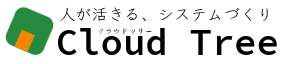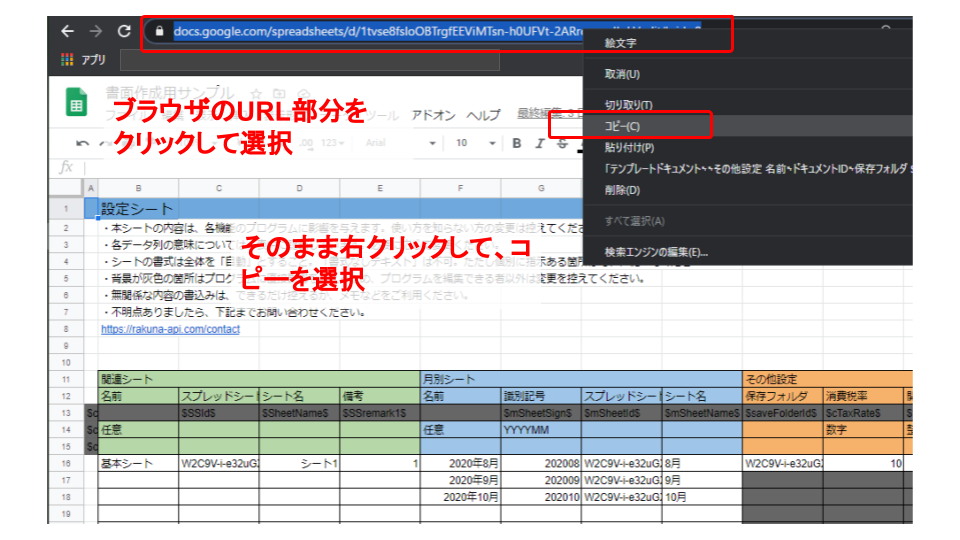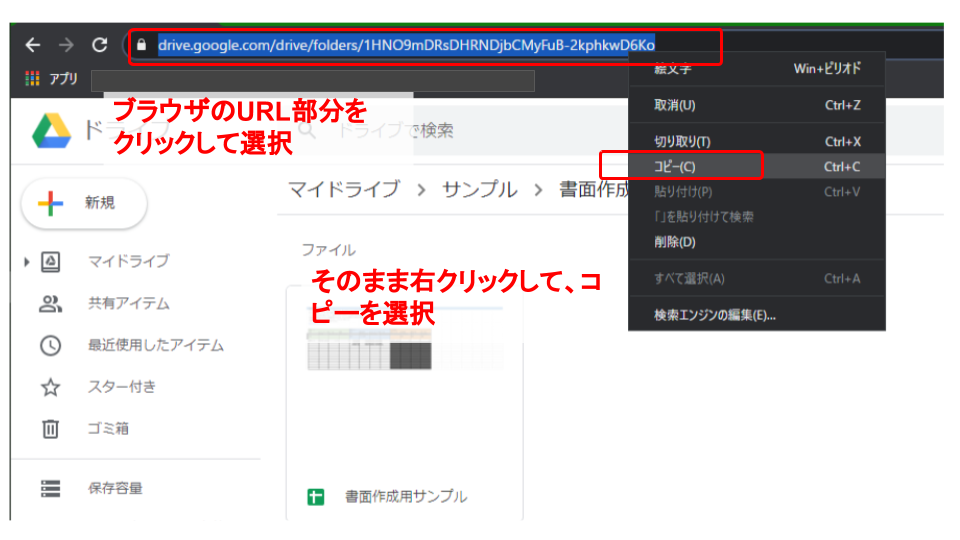特に作業の自動化を目指す場合に、スプレッドシートのID取得は必要になります。手順は簡単ですので、ぜひ気楽にやってみてください。
またRAKUなAPIでは、ご利用者様の利便性のために、よく変更するパラメータを設定シートで変更できるようにしています。IDを取得したら、設定シートに反映しましょう。
設定シートに入力しましょう

- 設定シートには、必要なスプレッドシートなどのIDを入力する箇所が設けられています。そこに取得したIDを入力してください。
- スプレッドシートなどを別のものに変えた場合なども、ここを変更すれば自動で切り替わります。